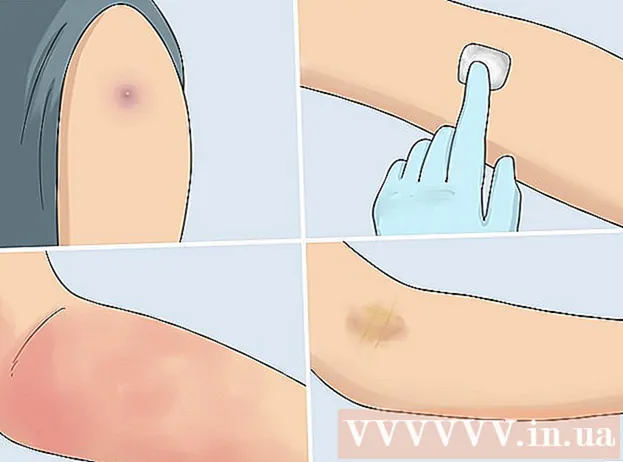రచయిత:
Joan Hall
సృష్టి తేదీ:
26 ఫిబ్రవరి 2021
నవీకరణ తేదీ:
1 జూలై 2024

విషయము
ఆపరేటింగ్ సిస్టమ్ (OS) అనేది హార్డ్వేర్ వనరులు మరియు కంప్యూటర్లో ఇన్స్టాల్ చేయబడిన ప్రోగ్రామ్ల మధ్య పరస్పర చర్యను నియంత్రించే ప్రోగ్రామ్ల సమితి. చాలా కంప్యూటర్లు విండోస్ ఆపరేటింగ్ సిస్టమ్ను నడుపుతున్నాయి, అయితే మ్యాక్ ఓఎస్ మరియు లైనక్స్ వంటి ఇతర ప్రముఖ ఆపరేటింగ్ సిస్టమ్లు కూడా ఉన్నాయి. ఆపరేటింగ్ సిస్టమ్ యొక్క వెర్షన్ని తనిఖీ చేయడంతో పాటు (ఉదాహరణకు, విండోస్ 7), మీరు ఇతర ఉపయోగకరమైన సమాచారాన్ని కనుగొనవచ్చు, ఉదాహరణకు, సిస్టమ్ బిట్నెస్ (32-బిట్ లేదా 64-బిట్).
దశలు
 1 మీ కంప్యూటర్ను ఆన్ చేయండి మరియు స్క్రీన్ బూట్ అవుతున్నప్పుడు చూడండి.
1 మీ కంప్యూటర్ను ఆన్ చేయండి మరియు స్క్రీన్ బూట్ అవుతున్నప్పుడు చూడండి. 2 ఇన్స్టాల్ చేసిన OS పేరు తెరపై ప్రదర్శించబడాలి, ఉదాహరణకు, Windows Vista. మీకు OS పేరు కనిపించకపోతే లేదా మీకు మరింత సమాచారం కావాలంటే, చదవండి.
2 ఇన్స్టాల్ చేసిన OS పేరు తెరపై ప్రదర్శించబడాలి, ఉదాహరణకు, Windows Vista. మీకు OS పేరు కనిపించకపోతే లేదా మీకు మరింత సమాచారం కావాలంటే, చదవండి.  3 "ప్రారంభించు" (దిగువ ఎడమ మూలలో) క్లిక్ చేయండి.
3 "ప్రారంభించు" (దిగువ ఎడమ మూలలో) క్లిక్ చేయండి.- మీకు స్టార్ట్ బటన్ లేకపోతే, ఈ లేదా ఆపరేటింగ్ సిస్టమ్ యొక్క లోగోపై శ్రద్ధ వహించండి.
- మైక్రోసాఫ్ట్ విండోస్ లోగో లేదా ఫ్లాగ్ ఐకాన్ విండోస్ 3.11 వంటి విండోస్ 95 కంటే ముందుగానే విండోస్ వెర్షన్ కలిగి ఉందని సూచిస్తుంది.
- స్క్రీన్ మూలలో ఒక రెడ్ క్యాప్ మీరు Red Hat Linux ఆపరేటింగ్ సిస్టమ్ను రన్ చేస్తున్నట్లు సూచిస్తుంది.
- మీ స్క్రీన్ మూలలో ఆకుపచ్చ లేదా నీలం "L" కనిపిస్తే, మీ కంప్యూటర్ లిండోన్స్ లేదా లిన్స్పైర్ని నడుపుతోంది.
- స్క్రీన్ మూలలో ఉన్న బూడిదరంగు లేదా నలుపు పాదముద్ర ఐకాన్ అంటే మీరు GNU నెట్వర్క్ ఆబ్జెక్ట్ మోడల్ ఎన్విరాన్మెంట్ (GNOME) అనే గ్రాఫికల్ యూజర్ ఇంటర్ఫేస్ (GUI) ను Linux లేదా UNIX లో ఉపయోగిస్తున్నారు.
- "సన్" లేదా "సోలారిస్" అనే పదాలు ఊదా నేపథ్యంలో రాస్తే, అది సన్ సోలారిస్ ఆపరేటింగ్ సిస్టమ్.
 4 విండోస్ 95, విండోస్ 2000 ప్రొఫెషనల్, విండోస్ ఎక్స్పి హోమ్ మొదలైన ఇన్స్టాల్ చేసిన OS పేరు మరియు వెర్షన్ గురించి మీకు తెలియజేసే స్టార్ట్ మెనూ చివర ఉన్న టెక్స్ట్ను చూడండి.మొదలైనవి
4 విండోస్ 95, విండోస్ 2000 ప్రొఫెషనల్, విండోస్ ఎక్స్పి హోమ్ మొదలైన ఇన్స్టాల్ చేసిన OS పేరు మరియు వెర్షన్ గురించి మీకు తెలియజేసే స్టార్ట్ మెనూ చివర ఉన్న టెక్స్ట్ను చూడండి.మొదలైనవి - మీకు OS పేరు కనిపించకపోతే లేదా మీకు మరింత సమాచారం కావాలంటే, చదవండి.
 5 స్టార్ట్ మెనూ సెర్చ్ బార్లో, విన్వర్ అని టైప్ చేసి, ఆపై ఎంటర్ నొక్కండి.
5 స్టార్ట్ మెనూ సెర్చ్ బార్లో, విన్వర్ అని టైప్ చేసి, ఆపై ఎంటర్ నొక్కండి.- లేదా స్టార్ట్ క్లిక్ చేయండి - రన్ చేయండి, విన్వర్ టైప్ చేసి ఎంటర్ నొక్కండి.

- లేదా స్టార్ట్ క్లిక్ చేయండి - రన్ చేయండి, విన్వర్ టైప్ చేసి ఎంటర్ నొక్కండి.
 6 "విండోస్ గురించి" విండో తెరవబడుతుంది. విండో పేరు ఎగువన OS పేరు ప్రదర్శించబడుతుంది.
6 "విండోస్ గురించి" విండో తెరవబడుతుంది. విండో పేరు ఎగువన OS పేరు ప్రదర్శించబడుతుంది. - ఆపరేటింగ్ సిస్టమ్ వెర్షన్ నంబర్ వెర్షన్ లైన్లో ప్రదర్శించబడుతుంది మరియు సర్వీస్ ప్యాక్లు కుండలీకరణాల్లో సూచించబడతాయి. ఉదాహరణకు: వెర్షన్ 6.0 (బిల్డ్ 6001: సర్వీస్ ప్యాక్ 1).

- ఆపరేటింగ్ సిస్టమ్ వెర్షన్ నంబర్ వెర్షన్ లైన్లో ప్రదర్శించబడుతుంది మరియు సర్వీస్ ప్యాక్లు కుండలీకరణాల్లో సూచించబడతాయి. ఉదాహరణకు: వెర్షన్ 6.0 (బిల్డ్ 6001: సర్వీస్ ప్యాక్ 1).
 7 ప్రత్యామ్నాయంగా, మై కంప్యూటర్ ఐకాన్పై కుడి క్లిక్ చేయండి (డెస్క్టాప్లో లేదా స్టార్ట్ మెనూలో).
7 ప్రత్యామ్నాయంగా, మై కంప్యూటర్ ఐకాన్పై కుడి క్లిక్ చేయండి (డెస్క్టాప్లో లేదా స్టార్ట్ మెనూలో). 8 మెను నుండి గుణాలను ఎంచుకోండి.
8 మెను నుండి గుణాలను ఎంచుకోండి. 9 సిస్టమ్ గురించిన సమాచారం "జనరల్" ట్యాబ్లో ప్రదర్శించబడుతుంది, ఇక్కడ మీరు OS పేరు మరియు దాని బిట్ లోతును కనుగొనవచ్చు.
9 సిస్టమ్ గురించిన సమాచారం "జనరల్" ట్యాబ్లో ప్రదర్శించబడుతుంది, ఇక్కడ మీరు OS పేరు మరియు దాని బిట్ లోతును కనుగొనవచ్చు.- సిస్టమ్ విభాగంలో ఆపరేటింగ్ సిస్టమ్ పేరు మరియు వెర్షన్ ప్రదర్శించబడతాయి, ఉదాహరణకు, Windows XP హోమ్.
- మీరు Windows XP యొక్క 64-బిట్ వెర్షన్ కలిగి ఉంటే, అప్పుడు మీరు "x64 ఎడిషన్" అనే పదాలను కనుగొంటారు. ఈ పదాలు లేనట్లయితే, మీకు OS యొక్క 32-బిట్ వెర్షన్ ఉంది.
- విండోస్ విస్టా లేదా విండోస్ 7 లో, "సిస్టమ్ టైప్" లైన్ "64-బిట్ ఆపరేటింగ్ సిస్టమ్" లేదా "32-బిట్ ఆపరేటింగ్ సిస్టమ్" ప్రదర్శిస్తుంది.
చిట్కాలు
- సర్వీస్ ప్యాక్ అనేది ఆపరేటింగ్ సిస్టమ్, కంప్యూటర్ ప్రోగ్రామ్లు లేదా ఇతర ఉత్పత్తులను మెరుగుపరచడానికి ఉద్దేశించిన అప్డేట్ల సింగిల్ ఫైల్.
- స్క్రీన్ ఎగువ ఎడమ మూలలో ఉన్న ఆపిల్ ఐకాన్ మీరు Mac OS ఉపయోగిస్తున్నట్లు సూచిస్తుంది. ఆపిల్ చిహ్నంపై క్లిక్ చేసి, మెను నుండి "ఈ కంప్యూటర్ గురించి" లేదా "ఈ మ్యాక్ గురించి" ఎంచుకోవడం ద్వారా మీరు Mac OS గురించి వివరణాత్మక సమాచారాన్ని కనుగొనవచ్చు.
- మీ కంప్యూటర్లో ఏ లైనక్స్ లేదా యునిక్స్ పంపిణీ కిట్ ఇన్స్టాల్ చేయబడిందో మీకు తెలియకపోతే, సిస్టమ్ వెర్షన్ గురించి సమాచారాన్ని పొందడానికి టెర్మినల్లో uname లేదా uname –а ఆదేశాన్ని నమోదు చేయండి.
- మునుపటి ఆదేశం పని చేయకపోతే, cat / etc / issue ని నమోదు చేయండి
- రన్ విండోలో విన్వర్కు బదులుగా వెర్ టైప్ చేయడానికి ప్రయత్నించండి.
మీకు ఏమి కావాలి
- మౌస్
- ప్రారంభ విషయ పట్టిక
- రన్ విండో
- నా కంప్యూటర్ ఐకాన్